Podívejte se na několik rychlých způsobů, jak vymazat mezipaměť Microsoft Teams
- Microsoft Teams je pěkný komunikační software pro profesionály a příležitostné chatování. Vymazání mezipaměti vám často může pomoci vyřešit problém související s aplikací.
- K vymazání mezipaměti Teams můžete použít buď dialog Spustit, nebo příkazový řádek.
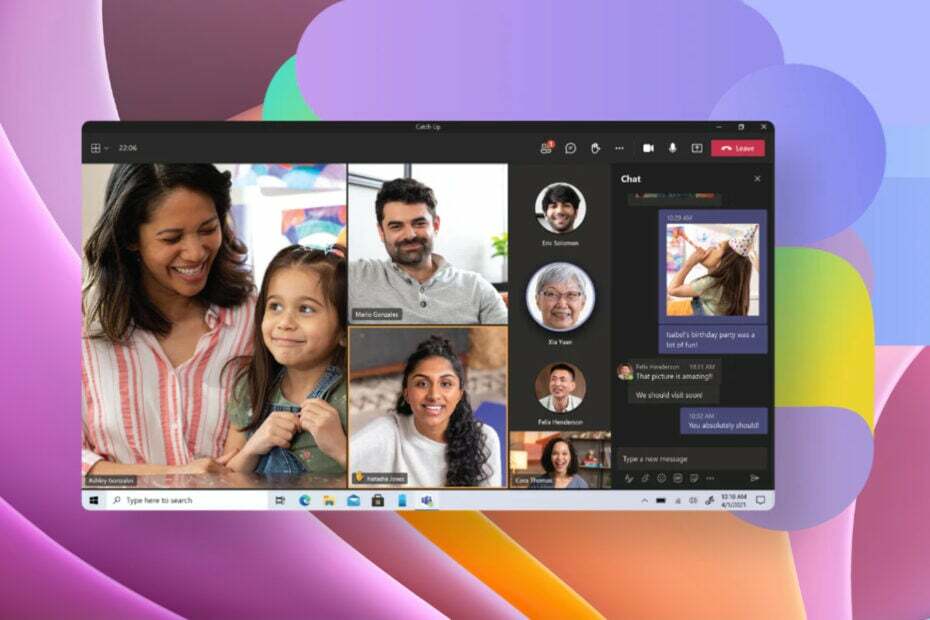
XINSTALUJTE KLIKNUTÍM NA STAŽENÍ SOUBORU
Tento software opraví běžné počítačové chyby, ochrání vás před ztrátou souborů, malwarem, selháním hardwaru a optimalizuje váš počítač pro maximální výkon. Opravte problémy s počítačem a odstraňte viry nyní ve 3 snadných krocích:
- Stáhněte si Restoro PC Repair Tool který přichází s patentovanými technologiemi (patent k dispozici tady).
- Klikněte Začni skenovat najít problémy se systémem Windows, které by mohly způsobovat problémy s počítačem.
- Klikněte Opravit vše opravit problémy ovlivňující zabezpečení a výkon vašeho počítače.
- Restoro byl stažen uživatelem 0 čtenáři tento měsíc.
Microsoft Teams je nástroj pro komunikaci a spolupráci, který je součástí systému Microsoft Windows 11. Na jiných verzích, můžete je nainstalovat samostatně. Uživatelé si však hodně stěžovali na některé problémy, jako je pomalý běh aplikace nelze přistupovat nebo odesílat soubory, aplikace se zhroutí, a mnohem víc.
I když existují konkrétní řešení těchto problémů, často je viníkem přítomnost poškozených souborů mezipaměti. Soubory mezipaměti mohou často kolidovat s výkonem aplikace a způsobit řadu problémů. V této příručce vám poskytneme jednoduché kroky, jak vymazat mezipaměť Microsoft Teams. Pojďme do toho rovnou.
Co je mezipaměť a jak její vymazání řeší věci?
Mezipaměť jsou soubory, které váš prohlížeč nebo aplikace uloží, aby bylo možné rychleji načíst určité soubory související s webovou stránkou nebo aplikací na vašem počítači.
Soubory mezipaměti mohou být cokoli od obrázků, klipů, písem a dalších technických prvků, jako jsou CSS, HTML, JavaScript atd. Všechny tyto soubory jsou uloženy lokálně, aby se ušetřily jejich opakované stahování a urychlily vaše procházení.
Nyní si mnoho lidí klade otázku, jak vymazání mezipaměti aplikace nebo prohlížeče pomáhá věci opravit. Pro zjednodušení existuje šance, že soubory mezipaměti uložené lokálně ve vašem počítači jsou zastaralé a web nebo aplikace byla aktualizována na novější verzi.
Kvůli tomuto nesouladu je pravděpodobné, že se aplikace bude chovat špatně nebo selže. Tomuto konfliktu se lze snadno vyhnout vymazáním mezipaměti aplikace nebo prohlížeče.
Rozdíl mezi soubory cookie a mezipamětí
| Soubory cookie | Mezipaměti |
| Soubory cookie ukládají informace o vás a věcech, které děláte, když navštívíte konkrétní web. | Soubory mezipaměti ukládají základní informace o webu nebo aplikaci, jako jsou písma, obrázky, klipy atd. |
| Soubory cookie sledují, se kterými webovými stránkami jste interagovali. | Soubory mezipaměti zůstanou stejné, i když tuto aplikaci nebo web použije někdo jiný než vy. |
| Platnost cookies vyprší automaticky. | Mezipaměť je třeba vymazat ručně. |
| Soubory cookie zabírají pouze malé množství úložného prostoru. | Cache zabírá velké množství úložiště, pokud není pravidelně čištěna. |
| Soubory cookie jsou náročnější na paměť. | Cache je méně náročná na paměť. |
Jak mohu vymazat mezipaměť v Microsoft Teams?
1. Použijte dialog Spustit
- Zavřít Microsoft Teams.
- zmáčkni Vyhrát + R klíče pro otevření Běh dialog.
- Zadejte níže uvedený příkaz a stiskněte Vstupte:
%appdata%\Microsoft\Teams
- lis Ctrl + A vyberte všechny soubory v otevřené složce.
- Udeř Del na klávesnici nebo klikněte pravým tlačítkem a vyberte Vymazat z kontextové nabídky.
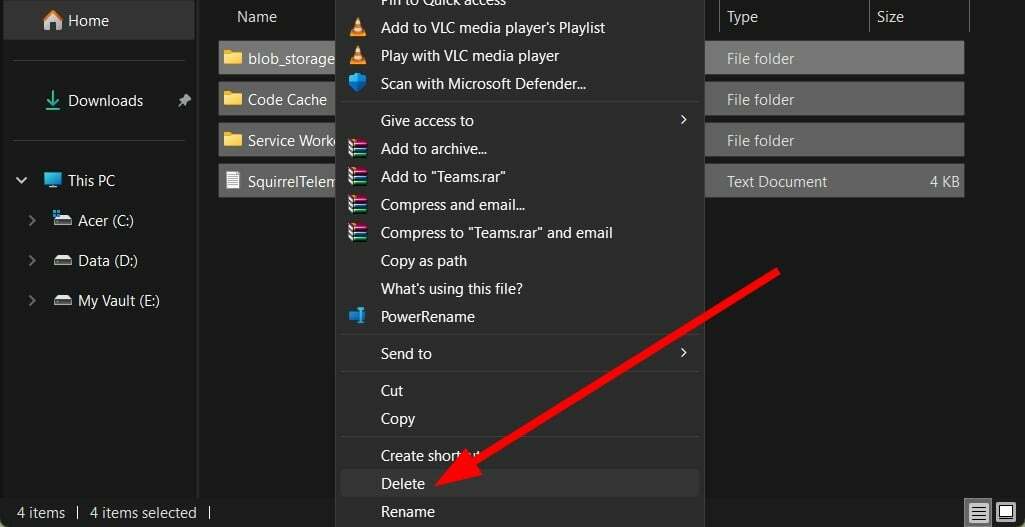
- Restartujte Microsoft Teams.
2. Použijte příkazový řádek
- Otevři Start Jídelní lístek.
- Hledat Příkazový řádek a spustit to jako správce.
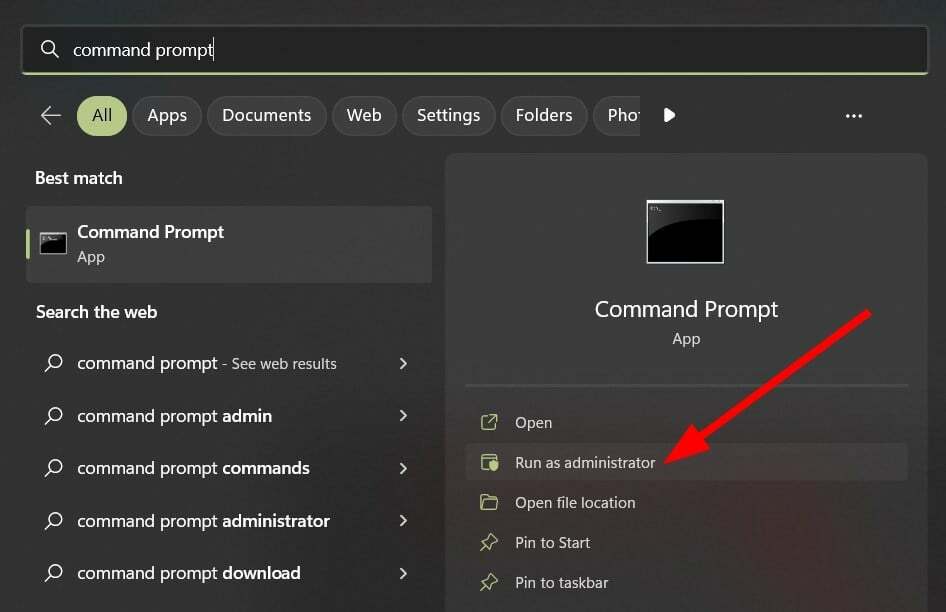
- Zadejte níže uvedený příkaz a stiskněte Vstupte:
rmdir /q /s %appdata%\Microsoft\Teams
- Nechte příkazový řádek udělat svou práci a vymažte mezipaměť.
- Ukončete příkazový řádek a otevřete Microsoft Teams.
- Animovaná pozadí Microsoft Teams Meetings přijdou v květnu
- Teams for Education je rychlejší a spotřebovává méně zdrojů
- Jak používat 3D avatary v aplikaci Teams
- Oprava: Modrá obrazovka Teams při otevírání souborů
- Teams 2.0: Co znamenají všechna vylepšení výkonu?
Můžete také použít příkazový řádek a vymazat mezipaměť pro Microsoft Teams. Je to o něco jednodušší, protože vše, co musíte udělat, je spustit příkaz a ten udělá svou práci.
To je od nás v tomto průvodci. Můžete se podívat na našeho průvodce, který vám poskytne podrobné pokyny zaznamenejte schůzku Microsoft Teams.
Pokud máte potíže s používáním náhlavní soupravy Bluetooth s Microsoft Teams, můžete se podívat na naši příručku, která vám pomůže s řešením Týmy, pokud vaše náhlavní souprava Bluetooth nefunguje.
Můžete se také podívat na našeho průvodce, který vám pomůže řešení problémů se zvukem pomocí Microsoft Teams. Dejte nám vědět v komentářích níže, kterou z výše uvedených metod používáte k odstranění souborů mezipaměti pro Microsoft Teams.
Stále máte problémy? Opravte je pomocí tohoto nástroje:
SPONZOROVÁNO
Pokud výše uvedené rady váš problém nevyřešily, váš počítač může mít hlubší problémy se systémem Windows. Doporučujeme stažení tohoto nástroje pro opravu počítače (hodnoceno jako skvělé na TrustPilot.com), abyste je mohli snadno řešit. Po instalaci stačí kliknout na Začni skenovat tlačítko a poté stiskněte Opravit vše.


